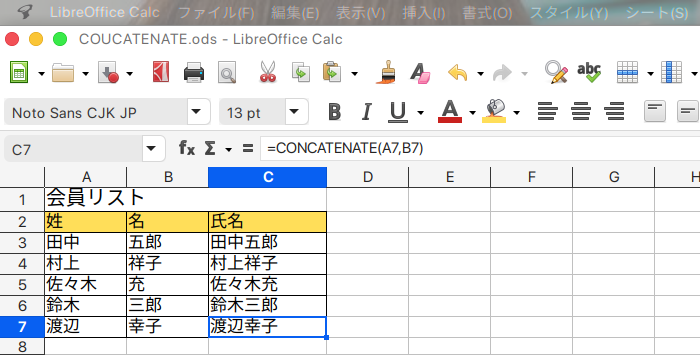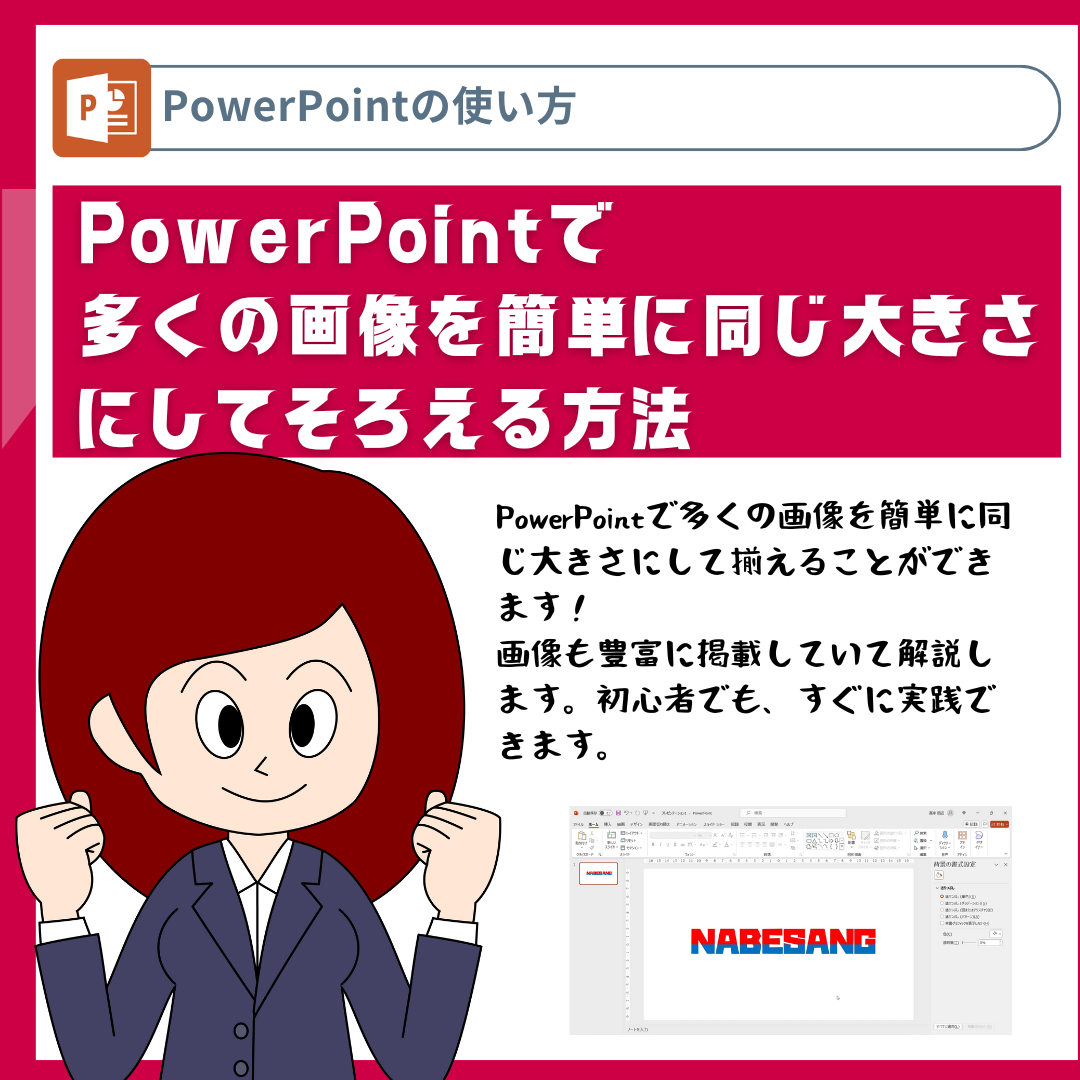LibreOffice Calcとは?
数値データの集計や解析、複雑な計算などを行う場合、使用するのが表計算ソフトです。
有名なソフトはEXCELですが有料です。
あまりお金がかけられない、出来たら無料で使用したいと思う方にオススメなのがofficeソフトのLibreOfficeに入っているLibreOffice Calcです。
Windows、Mac、Linuxと幅広いOSで使用でき、完全ではありませんがEXCELと互換性があります(LibreOfficeは、こちらからダウンロードできます)。
Excelと似た操作方法で使用できます。
Excelで最も使用するであろう関数は、EXCELと同じものがほとんど使用できます。
ただLibreOffice Calcは、EXCELと互換性がありますが完全ではないという問題があります。
具体的に書くと、LibreOffice Calcで仕事用のデータを作って、Excelに読み込むと、一部文字が欠けたりレイアウトなどが崩れたりなどがよく起きます。
そのため、例えばLibreOffice Calcで作ったデータを仕事で使うとなると、会社のEXCELで最終的に修正しなければなりません。
しかしLibreOffice Calcは、EXCELと操作方法が似ているため、Excelに慣れていれば修正作業自体はそんなに時間は掛かることはないでしょう。逆に下書き用として使用して、最終的に会社のExcelで完成させるという感じに使う方法で利用するのもいいでしょう。
表計算ソフトの勉強のためにLibreOffice Calcを使用したい方には、完全互換ではありませんが、操作方法が似ているため、LibreOffice Calcで操作を覚えれば、表計算ソフトの代表格のEXCELを使う場合、応用が効くためすぐに慣れて使用できるようになります。
そんなLibreOffice Calcで、Excelで使われるCONCATENATE関数の使い方をこのブログ記事でご紹介します。
なお、今回はLinux(Xubuntu)を使用して説明しますが、Windows、Macでも同様の作業が出来ます。


CONCATENATE関数
CONCATENATE関数とは?
CONCATENATE関数とは、文字列を結合する関数です。
複数のセルにある文字列を結合したり、指定の文字列をセルに入力した文字列と結合させたりできます。
今回は、以下の会員リストで、姓と名を結合して氏名を表示させようと思います。
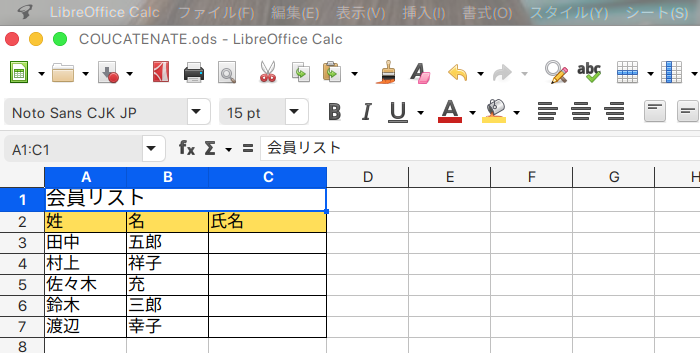
CONCATENATE関数の式
=CONCATENATE(テキスト1,テキスト2…)
テキストは、結合したい文字の入っている列のことです。
なので、今回の表だと以下のようになります。
- テキスト1は姓です。
- テキスト2は名です。
今回は、式を入力しないで、関数ウィザードで、CONCATENATE関数の文字列の文字数を求める方法をご紹介します。


CONCATENATE関数の使い方
①姓と名が結合した氏名を表示させるセルを選択する
姓と名が結合した氏名を表示させるセルはC3です。
なのでC3を選択します。
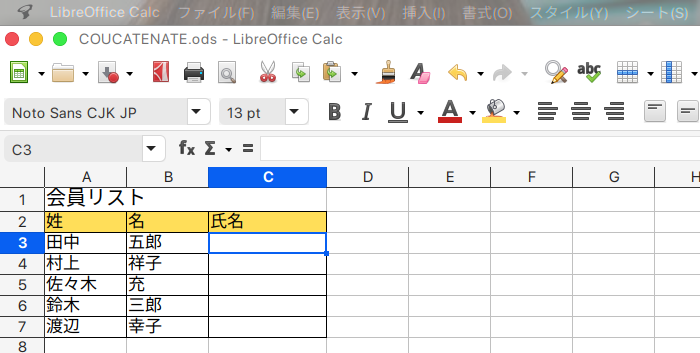
②関数ウィザードをボタンをクリックする
関数ウィザードをボタンをクリックします。
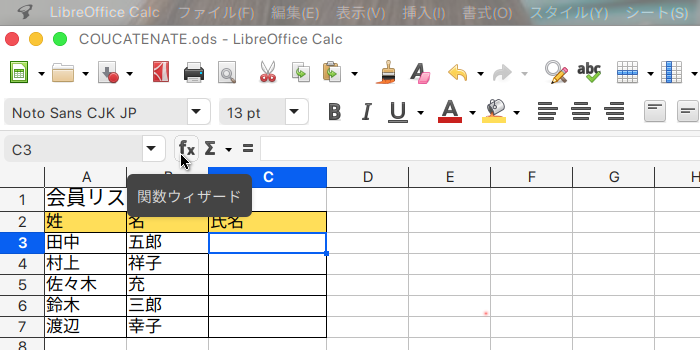
関数ウィザードが出てきます。
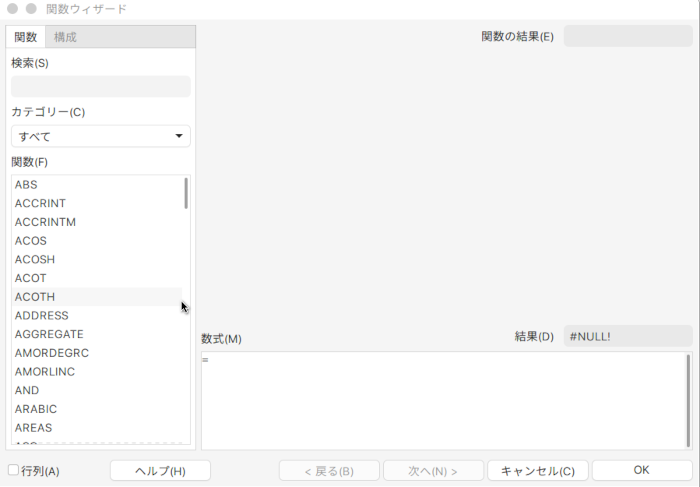
③関数ウィザードからCONCATENATE関数を選択する
関数ウィザードの検索ボックスにCONCATENATEと入力すると、関数ウィザードからCONCATENATE関数の項目が出てくるので、それをダブルクリックします。
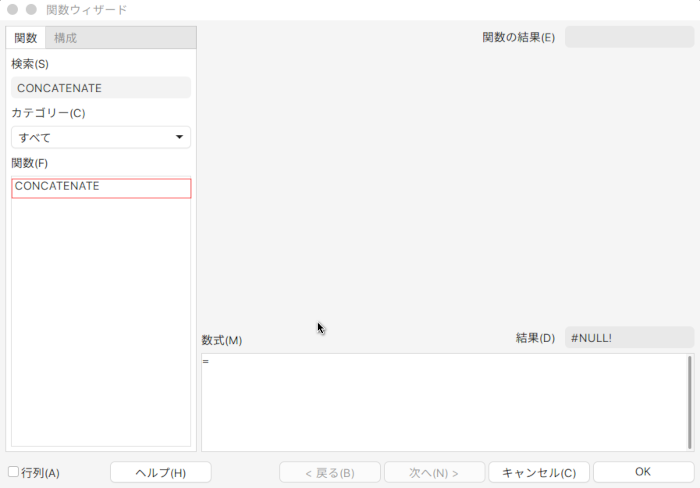
④関数ウィザードで文字列1のセルと文字列2のセルを選択する
最初にテキスト1の項目にカーソルを合わせてA3を選択します。
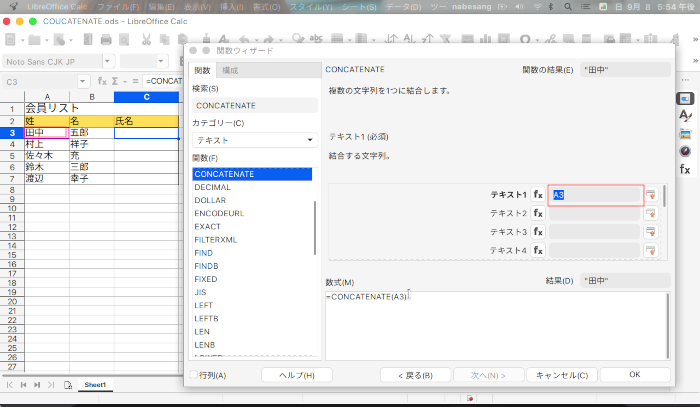
次ににテキスト2の項目にカーソルを合わせてB3を選択します。
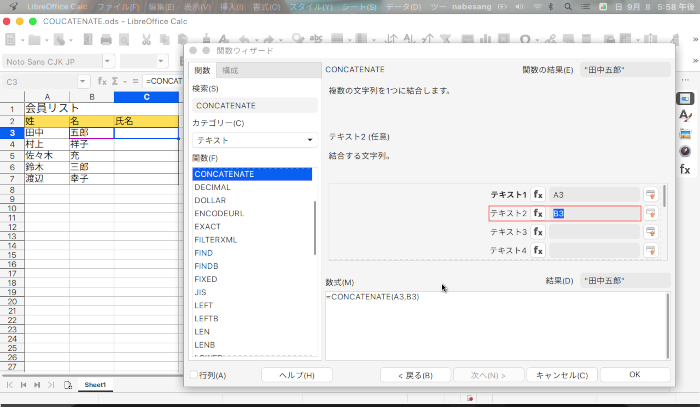
すると関数ウィザードでは以下のように、テキスト1にA3が、テキスト2にB3が入力されます。
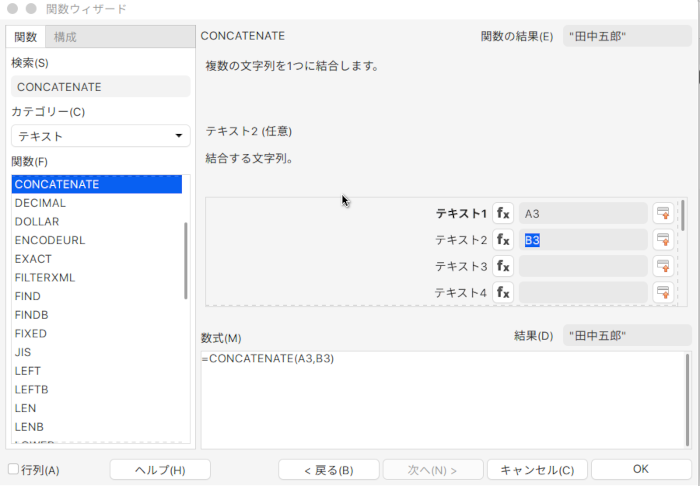
この作業が終わったらOKボタンをクリックします。
これでC3に姓と名が結合した氏名が求められます。
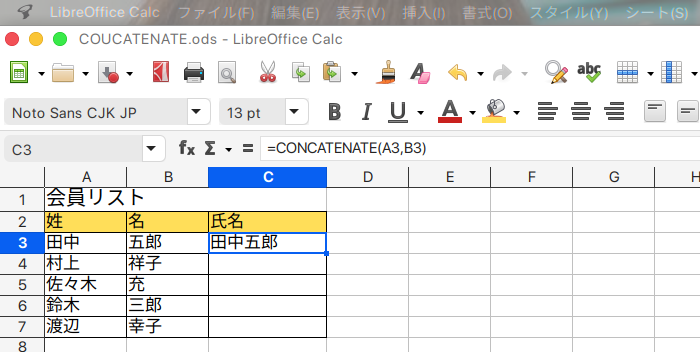
⑤オートフィルでコピーする
CONCATENATE関数をC4〜C7にも適用したいので、C3を選択し、右下に現れる点をC7までドラッグします。
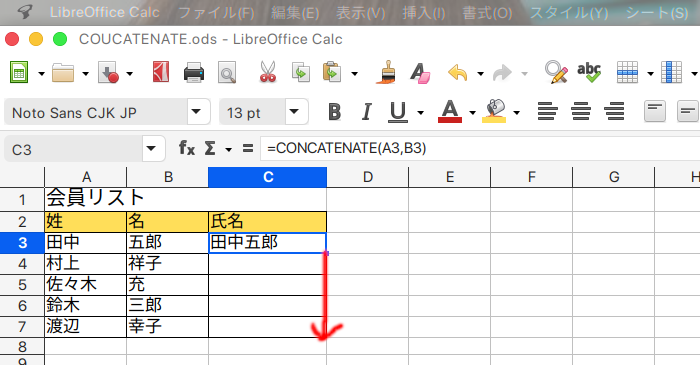
これでC3、C4、C5、C6、C7に氏名が求められます。